👉Instrucciones generales:
Lo primero es dirigirse a la página de descarga del minero y descargar la última versión. XMRig está disponible para sistemas operativos de 32 y 64 bits, por lo que antes de descargar asegúrese de elegir la versión correcta. Verifique las propiedades de su sistema para obtener esta información.
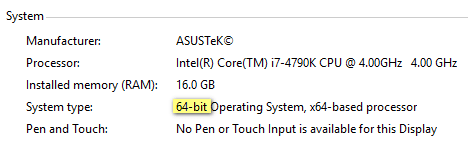
👍XMRig GCC frente a MSVC:
Para la descarga de NVIDIA y AMD no habrá confusión, pero para la versión de CPU encontrará 2 versiones diferentes, a saber, GCC y MSVC. ¿Qué son? GCC es la colección de compiladores GNU y MSVC es el compilador de Microsoft Visual C ++. Entonces, ¿cuál descargar? Si está utilizando Windows de 64 bits, descargue la versión de MSVC, que es más rápida que GCC. Pero si está utilizando un sistema de 32 bits, descargue la versión GCC que funciona mejor que MSVC.
👂¿Cómo configurar y usar XMRig? - Guía para principiantes
Puede extraer cualquier moneda CryptoNote usando XMRig. Así que prepárate con la dirección de la billetera y los detalles de la conexión del grupo. No vamos a entrar en esa parte, ya que hace que esta guía vaya más allá de su propósito. Además, dado que hay un minero separado para CPU y GPU, lo guiaremos con las instrucciones para los tres mineros individualmente.
En las tres versiones de minero que se encuentran dentro de la carpeta descomprimida, debería ver estos tres archivos, como: config.json, start.cmd y xmrig.exe (xmrig-nvidia.exe y xmrig-amd.exe).
{
"algo": "cryptonight", // cryptonight (predeterminado) o cryptonight-lite "av": 0, // variación del algoritmo, 0 selección automática "background": falso, // verdadero para ejecutar el minero en segundo plano "colores": verdadero, // falso para deshabilitar la salida en color "cpu-affinity": nulo, // establece la afinidad del proceso con los núcleos de la CPU, máscara "0x3" para los núcleos 0 y 1 "cpu-priority": nulo, // establece la prioridad del proceso (0 inactivo, 2 normal a 5 más alto) "nivel de donación": 5, // nivel de donación, mínimo 1% "log-file": nulo, // registra toda la salida en un archivo, ejemplo: "c: /some/path/xmrig.log" "max-cpu-use": 75, // uso máximo de CPU para el modo automático, normalmente el factor limitante es la memoria caché de la CPU, no esta opción. "print-time": 60, // imprime el informe de la tasa de hash cada N segundos "reintentos": 5, // número de reintentos antes de cambiar al servidor de respaldo "retry-pause": 5, // tiempo de pausa entre reintentos "seguro": falso, // verdadero para ajustar de forma segura los subprocesos y la configuración de AV para la CPU actual "subprocesos": nulo, // número de subprocesos mineros "grupos": [ { "url": "failover.xmrig.com:443", // URL del servidor de minería "usuario": "YOUR_WALLET", // nombre de usuario del servidor de minería "pass": "x", // contraseña para el servidor de minería "keepalive": verdadero, // envía keepalived para evitar el tiempo de espera (necesita soporte de grupo) "nicehash": false, // habilita la compatibilidad con nicehash / xmrig-proxy "variant": -1 // variante de PoW del algoritmo } ], "api": { "puerto": 0, // puerto para la API de minero "access-token": nulo, // token de acceso para API "worker-id": null // id-trabajador personalizado para API } }
Versión de CPU: https://github.com/xmrig/xmrig/releases
Versión de NVIDIA: https://github.com/xmrig/xmrig-nvidia/releases
Versión de CPU
En la versión de CPU de su XMRig, haga clic con el botón derecho en el archivo config.json y haga clic en editar (Bloc de notas o Bloc de notas ++). Este código a continuación es lo que notará primero y configuraciones similares es lo que también se puede encontrar en NVIDIA y AMD Miner. Para una mejor comprensión, hemos destacado cada sección.
- El primer resaltado rojo es la configuración general donde debe elegir el algoritmo que le gustaría extraer. También aquí puede editar el nivel de donación que, por defecto, xmrig dona el 5% a los desarrolladores. Además, hay algunas otras configuraciones que se pueden configurar para aumentar la eficiencia de la minería.
- A continuación, el resaltado azul es la sección de la piscina. Esto es más importante ya que aquí es donde deberá configurar la dirección del grupo y la billetera. Determina dónde está extrayendo y a qué dirección de billetera debe recibir el pago.
- Próximo; API que no es tan importante pero sigue siendo útil para verificar los hashrates de minería, los resultados y los detalles de la conexión del grupo. En esta guía no vamos a entrar en esto ya que ya lo explicamos aquí .
¡Bien! Veamos cómo configurar y comenzar a minar con XMRig. Esperamos que haya elegido la dirección de la billetera y el grupo a la mía . Para ilustrar, hemos elegido Monero como moneda y el mío xmr como fondo. Solo hay 4 configuraciones principales que debe editar para comenzar a minar. Descanse, todas las demás configuraciones son secundarias.
1. Algoritmo: -a, --algo=ALGO cryptonight (predeterminado) o cryptonight-lite o cryptonight-heavy
2. Variante de PoW del algoritmo: --variant -1 o 0 o 1
- -1 o campo faltante, el minero detecta automáticamente PoW de la versión del bloque.
- 0 hacer que el minero use a la fuerza el algoritmo CryptoNight original / antiguo.
- 1 hacer que el minero use a la fuerza el nuevo algoritmo v7 (Monero / AEON v7 / Stellite ).
3. URL del grupo:-o, --url=URL ejemplo: pool.minexmr.com:7777
4. Dirección de la billetera de monedas:-u, --user=USERNAME Por lo general, la dirección de la billetera. Ejemplo: LDPw35xaSf4R6QRDtxNkWBJaEEfx6hJA9KUxhW8S5Nhsaf4DWD9yvuM18r2KboeRWSGL54FHANNK1QtWk5Ysg3y57XaqBKn
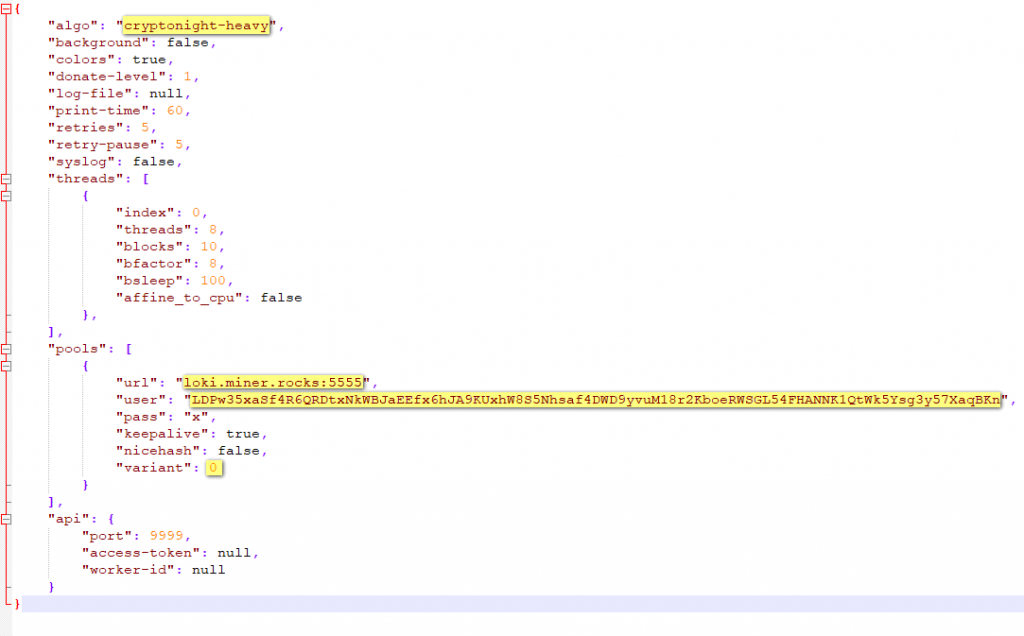
Por ejemplo: si está extrayendo Stellite , en el campo del algoritmo ingrese cryptonight y en el campo de variante ingrese 1, lo que hace que el minero elija forzosamente el algoritmo CryptoNight V7.
Otro ejemplo: si está extrayendo Loki (la guía de minería de Loki estará disponible próximamente), en el algoritmo ingrese cryptonight-heavy y en la variante ingrese -1 .
No olvide ingresar la URL de su grupo y los detalles del usuario, que es la dirección de su billetera. Una vez hecho esto, guarde el archivo config.json y ejecute xmrig.exe. Ahora debería ver al minero conectarse al grupo y comenzar a enviar acciones.
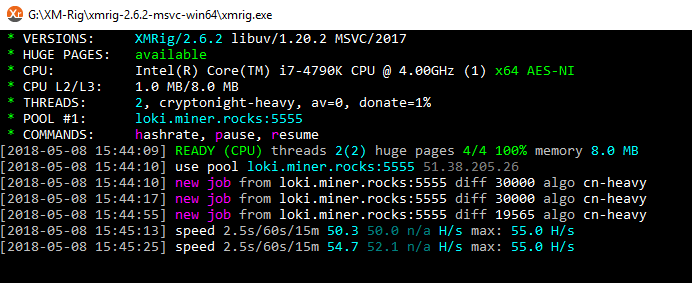
Archivo por lotes de línea de comando XMRig para CPU:
Lo anterior es una forma de configurar y ejecutar XMRig, el otro método es simplemente creando un archivo por lotes de Windows de línea de comandos. Dentro de la carpeta XMRig, cree un nuevo documento de texto y guárdelo como start.bat (nombre lo que desee). Asegúrese de que esté guardado como archivo .bat. Una vez hecho esto, edite el archivo e ingrese el siguiente código.
xmrig --ayuda
pausa
Luego guarde el archivo y ejecute start.bat. Ahora mostrará todos los argumentos de la línea de comando que puede usar en su archivo por lotes. Úselos apropiadamente para crear su propio archivo por lotes. A continuación, hemos creado un archivo de línea de comandos de CPU de muestra que puede usar como referencia.
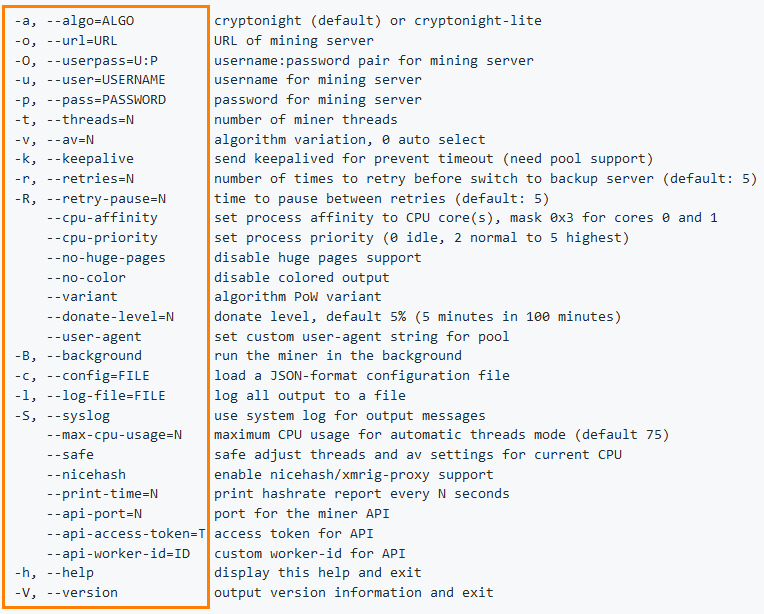
Ejemplo de archivo por lotes de CPU para XMRig:
xmrig.exe -a cryptonight-heavy --url = loki.miner.rocks: 5555 -u LDPw35xaSf4R6QRDtxNkWBJaEEfx6hJA9KUxhW8S5Nhsaf4DWD9yvuM18r2KboeRWSGL54FHANN5K1Qt2KboeRWSGL54FHANN5K1Qt2max -75
pausa
Una vez que el archivo por lotes esté listo, guárdelo y ejecútelo. Puede crear cualquier cantidad de archivos por lotes para cualquier algoritmo y moneda y hará su trabajo más simple.
Versión de NVIDIA:
No se necesita mucha explicación para la versión NVIDIA y AMD de XMRig. La configuración es la misma que la de la CPU y encontrará todas las configuraciones excepto el nivel de uso de la CPU, la afinidad de la CPU y la prioridad de la CPU. Sin embargo, también hay una configuración que nos gustaría señalar y es la configuración de subprocesos. Si está realizando una extracción de GPU con XMRig, la edición de esta configuración es esencial en la que, al ajustar, puede esperar un rendimiento de minería óptimo. El siguiente código se aplica a las GPU NVIDIA.
"hilos": [
{
"índice": 0,
"hilos": 12,
"bloques": 39,
"bfactor": 8,
"bsleep": 100,
"affine_to_cpu": falso
},
],
Una vez que inicie el minero, verá que se muestra la siguiente información: ¿Qué es?
GeForce GTX 1070 8GB @ 2300/2920 MHz 16x39 8x25 arch:52 SMX:13

Significa 16 subprocesos x 39 bloques y bfactor 8 x bsleep 25. Arquitectura 52 y multiprocesadores SMX 13. Estos no son más que configuraciones de GPU y para obtener el rendimiento óptimo de su GPU necesita jugar con esta configuración. Por ejemplo, es posible que su PC se retrase durante la extracción y, en tal caso, intente reducir el valor del número de subprocesos y bfactor. Hemos explicado esto en la guía XMR STAK , consulte eso. Se puede encontrar más información sobre subprocesos en la página wiki de XMRig .
Archivo de configuración de muestra para NVIDIA: (solo se muestran subprocesos)
"hilos": [
{
"índice": 0,
"hilos": 12,
"bloques": 39,
"bfactor": 8,
"bsleep": 100,
"affine_to_cpu": falso
},
],
"piscinas": [
{
"url": "URL del grupo",
"usuario": "dirección de cartera",
"pasar": "x",
"keepalive": cierto,
"nicehash": falso,
"variante": 1,
}
Si está utilizando XMRig en su plataforma de minería, puede agregar esta configuración para cada GPU agregando una coma. Donde índice es el número de GPU que identifica su sistema.
Ejemplo:
"hilos": [
{
"índice": 0,
"hilos": 12,
"bloques": 39,
"bfactor": 8,
"bsleep": 100,
"affine_to_cpu": falso
},
{
"índice": 1,
"hilos": 12,
"bloques": 39,
"bfactor": 8,
"bsleep": 100,
"affine_to_cpu": falso
},
{
"índice": 2,
"hilos": 12,
"bloques": 39,
"bfactor": 8,
"bsleep": 100,
"affine_to_cpu": falso
},
{
"índice": 3,
"hilos": 12,
"bloques": 39,
"bfactor": 8,
"bsleep": 100,
"affine_to_cpu": falso
},
],
Configuración de archivo por lotes de muestra de NVIDIA para XMRig:
Todo este archivo por lotes de muestra que se muestra aquí es solo para su referencia. Asegúrese de cambiarlo en consecuencia antes de comenzar a minar.
@echo apagado
xmrig-nvidia.exe -a cryptonight-heavy --donate-level 1 -o loki-pool.com:5555 -u LDPw35xaSf4R6QRDtxNkWBJaEEfx6hJA9KUxhW8Sf4hsaf4DWD9yvuJaEEr2KboeRw1sigl54-
pausa
Versión de AMD
Al igual que con NVIDIA, también puede modificar las tarjetas gráficas AMD. La misma sintaxis que usará en XMR STAK también se puede usar en XMRig.
Ejemplo:
" hilos " : [
{
" índice " : 0 ,
" intensidad " : 1600 ,
" tamaño de trabajo " : 8 ,
" affine_to_cpu " : falso
},
{
" índice " : 1 ,
" intensidad " : 1600 ,
" tamaño de trabajo " : 8 ,
" affine_to_cpu " : falso
},
{ " índice " : 2 ,
" intensidad " : 1600 ,
" tamaño de trabajo " : 8 ,
" affine_to_cpu " : falso
},
],
Ejemplo de línea de comandos de minero AMD:
--opencl-platform = 0 --opencl-devices = 0,1,2 --opencl-launch = 1600x8,1600x8,1600x8Generador y editor de configuración XMRig:
Recientemente, XMRig ha agregado la herramienta de generador y editor de configuración ( https://config.xmrig.com/ ). Si no sabe cómo configurar su minero, puede usar esta herramienta.
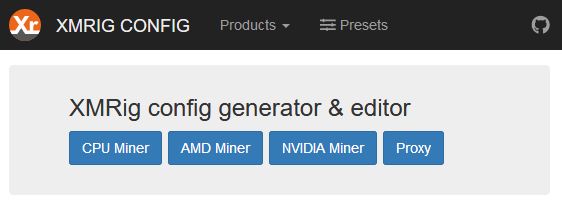 1: Elija el minero primero y luego proceda a elegir el algoritmo y la versión del minero.
1: Elija el minero primero y luego proceda a elegir el algoritmo y la versión del minero.
2: En la siguiente pantalla, especifique el grupo, la dirección de su billetera y los detalles del trabajador.
3: Luego, establezca el número de hilos en el mío. Si no sabe qué es, deje este valor predeterminado y continúe con el siguiente paso.
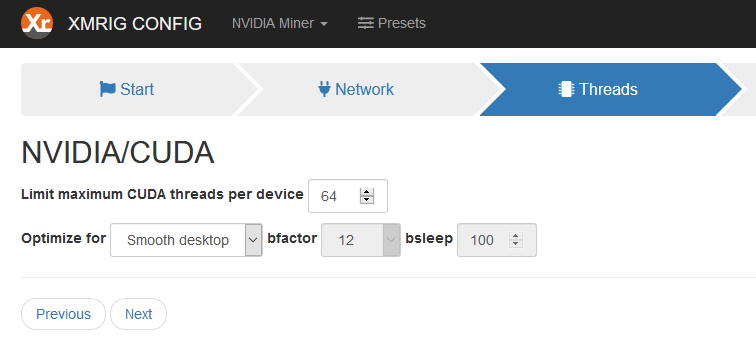
4. No hay mucho en la configuración de Misc. Puede editar el nivel de donación aquí. Una vez hecho esto, haga clic en siguiente y, en la página final, esta herramienta generará un archivo por lotes de línea de comando y un archivo config.json. Puede descargarlo a su carpeta XMRig y comenzar a minar de inmediato.
Verificando Hashrates en XMRig
Puede verificar el hashrate, los resultados y el estado de su CPU y GPU usando dos métodos. Uno desde la ventana de la consola del minero y el otro mediante API. De forma predeterminada, XMRig imprime su tasa de hash cada 60 segundos, que puede cambiar en la configuración de " tiempo de impresión ".
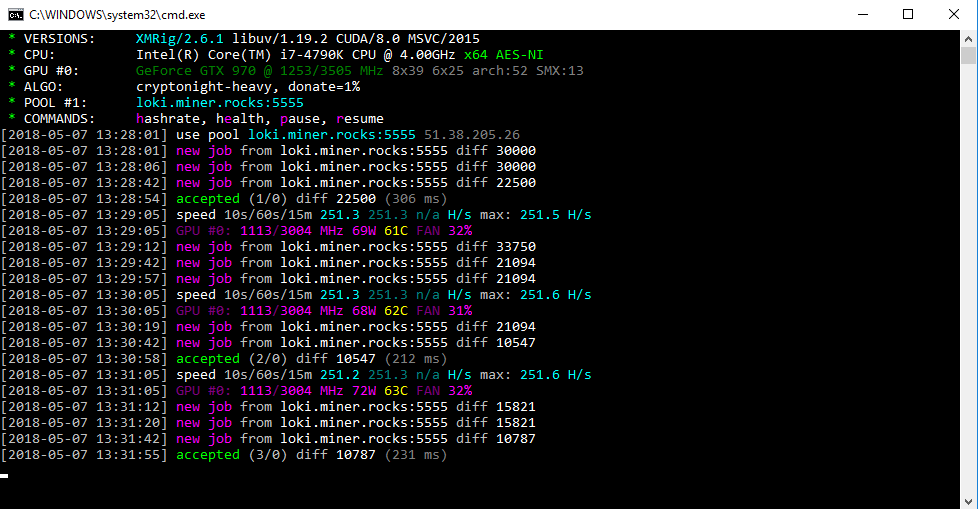
COMMANDS: hashrate, health, pause, resume
También en minero presione " h " para mostrar el hashrate, presione " e " para mostrar el estado de su GPU, luego " p " para pausar y " r " para reanudar la minería. Si el minero envía acciones al grupo, entonces dice " aceptado ". Si dice " rechazado ", entonces hay algún problema con su configuración. Revíselo.
Errores comunes, correcciones y otras instrucciones:
1. Por defecto, XMRig dona el 5% de su poder de minería a los desarrolladores. Si es generoso, déjelo; de lo contrario, puede establecer una cantidad de donación preferida editando la configuración del nivel de donación . El mínimo es 1%.
2. Next XMRig por defecto establece la potencia de procesamiento de su CPU al 75% y eso es para evitar que su CPU se sobrecaliente. Si sabe lo que está haciendo y le gustaría obtener el máximo rendimiento de la CPU, puede editar los valores de max-cpu-use .
Nota: Si deja que su CPU se extraiga, asegúrese de controlar las temperaturas de la CPU .
3. Configuración de subprocesos para CPU : hemos explicado esto para GPU, pero incluso puede configurar subprocesos para CPU. Por ejemplo, si está utilizando una CPU potente como AMD Ryzen Threadripper, puede subir hasta 32 subprocesos.
"threads": 4,
Si es un principiante y no sabe qué es, cambie la configuración segura a verdadera. Al hacer esto, XMRig se configura automáticamente a la configuración óptima.
4. Rechazado: " compartir de baja dificultad ": significa que ha elegido un puerto de grupo incorrecto. Asegúrese de conectarse al puerto correcto según su hardware.

5. Rechazado: " Algoritmo incorrecto, use monero7 miner ": significa que ha introducido un algoritmo incorrecto o no ha podido editar la variante del algoritmo. Normalmente, obtendrá acciones rechazadas cuando no elija el algoritmo o variante correcto para la moneda. También obtendrá esto cuando overclocke su GPU demasiado, así que tenga en cuenta eso también.
6. En Windows, normalmente aparecerá este error. Por ejemplo, "problema con un archivo DLL faltante (msvcp140.dll)". Puede corregir estos errores instalando Microsoft Visual C ++ 2015 / x64.
7. ¿Sabe que puede usar XMRig y XMR STAK al mismo tiempo? Pero al iniciar ambos mineros, cualquiera de ellos mostrará el error "El demonio HTTP no se pudo iniciar ". Para solucionar esto, cambie la configuración del puerto HTTP en uno de los archivos de configuración.
Conclusión:
Pronto, XMRig se convertirá en un minero todo en uno para CPU y GPU como xmr stak. Pero a partir de ahora tienes que usar los mineros individualmente. Es bien sabido que XMRig funciona mejor en CPU y XMR STAK hash bien en GPU. Lo que sugerimos y la mayoría de los mineros hacen es; use ambos mineros simultáneamente al mismo tiempo. No afectará su rendimiento de minería. Use XMRig para CPU y apague la CPU en XMR STAK y solo mida usando GPU. En general, debería ver un mejor rendimiento.
We know this article has not tutored about static difficulty and other console logging capabilities because its not so important. Apart from that we hope this guide has covered everything about XMRig. If there is something incorrect or if we’ve missed something or if you are having issues using XMRig then please feel free to mention it in comments section. What’s next? Maybe a beginners guide on ccminer or any coin mining guide. To get all the updates follow us on Twitter.

No hay comentarios:
Publicar un comentario